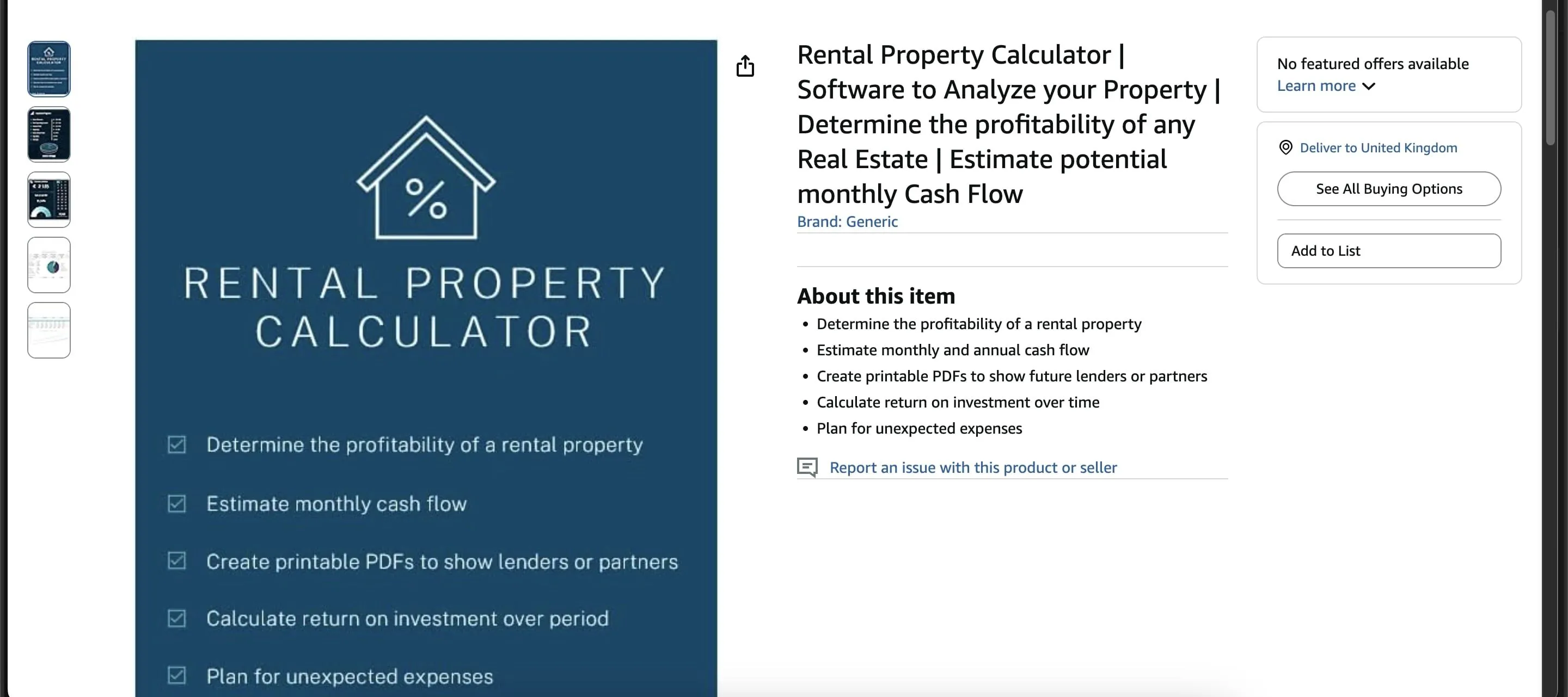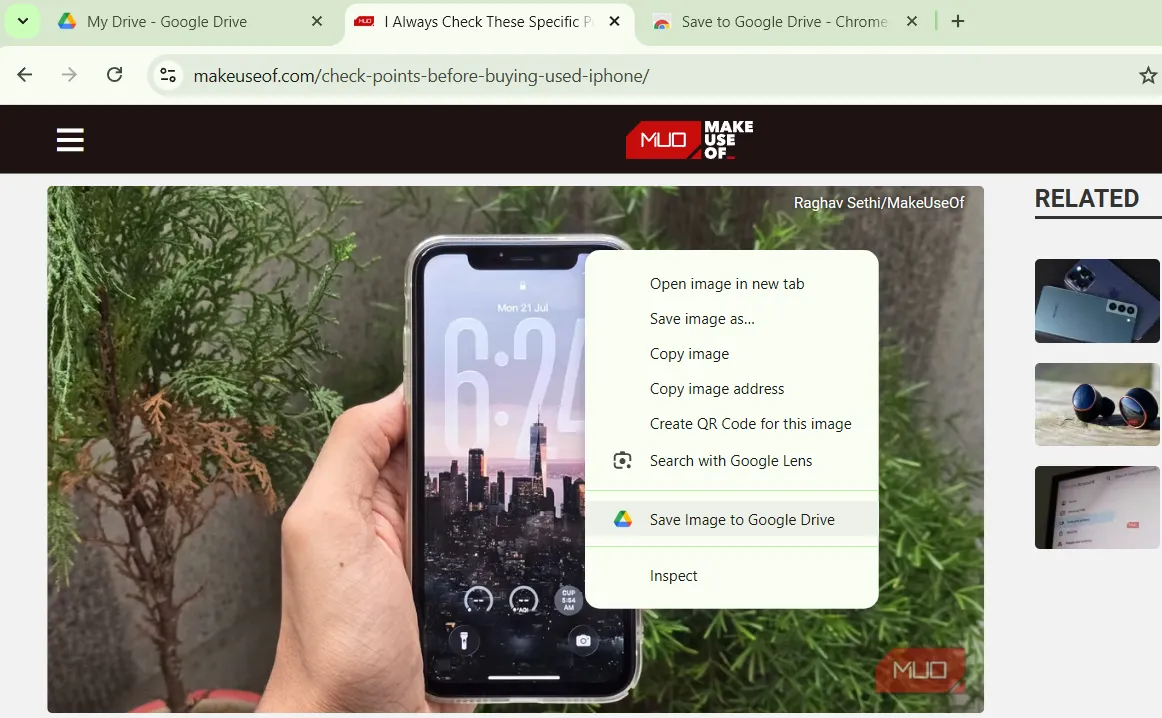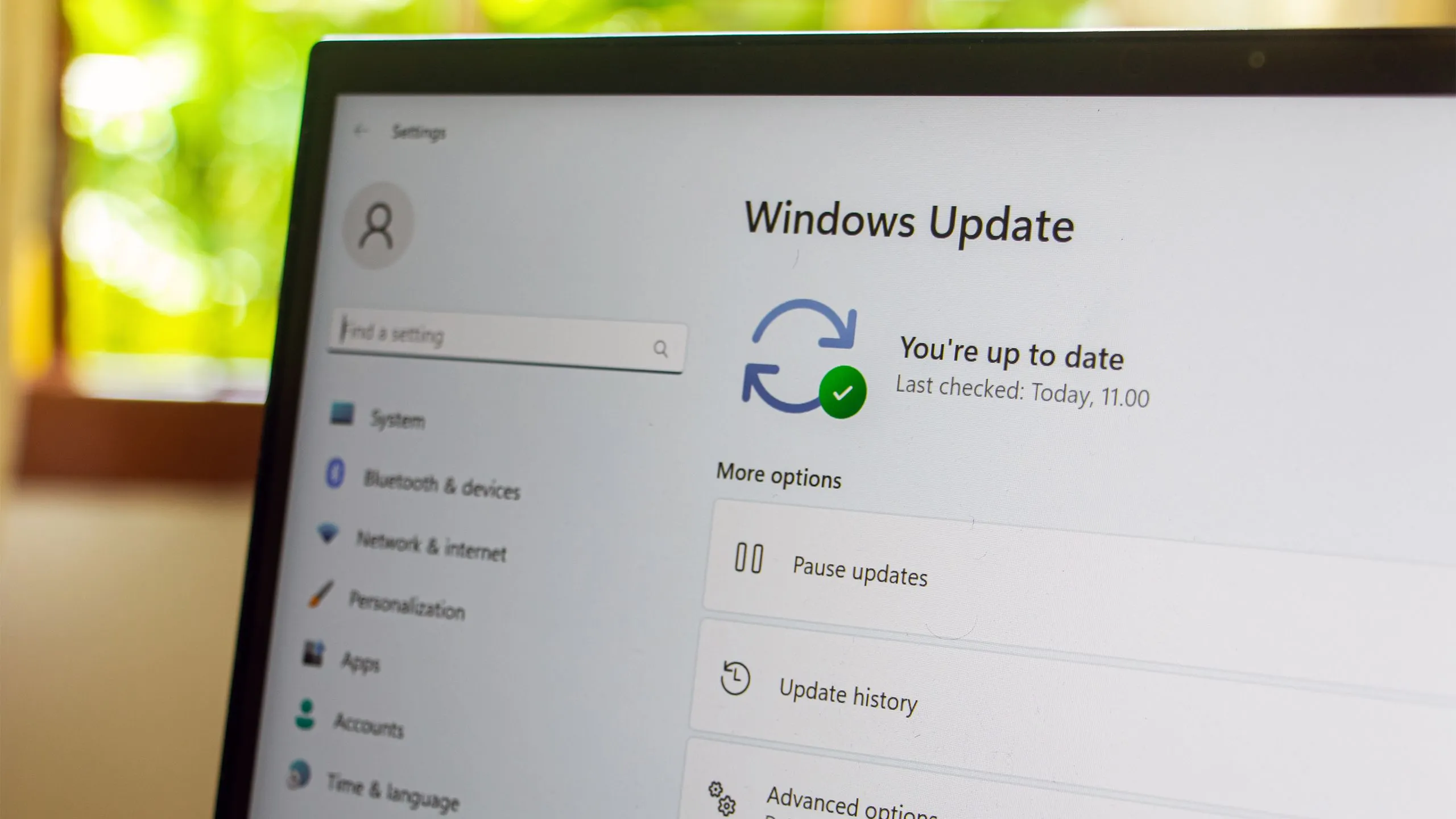Laptop của bạn đang hoạt động ồn ào và có dấu hiệu quá nhiệt? Trước khi nghĩ đến việc tháo rời thiết bị, có một giải pháp đơn giản và hiệu quả hơn nhiều: điều chỉnh đường cong quạt (fan curve) của laptop. Việc điều chỉnh này có thể tạo ra sự khác biệt đáng kể trong hiệu suất và khả năng tản nhiệt của máy tính xách tay, đồng thời đây cũng là một phương pháp dễ dàng để thực hiện.
Hiểu Về Đường Cong Quạt và Lợi Ích Của Việc Điều Chỉnh
Không có gì ngạc nhiên khi các linh kiện PC hiệu suất cao như CPU, GPU, hay thậm chí RAM và bộ nhớ lưu trữ, đều tỏa ra nhiệt lượng lớn khi hoạt động dưới tải nặng. Khi nhiệt độ đạt đến một mức nhất định, lượng nhiệt này sẽ làm giảm hiệu suất của thiết bị, hiện tượng này được gọi là điều tiết nhiệt (thermal throttling).
Có nhiều cách để giảm và ngăn chặn tình trạng điều tiết nhiệt, giúp duy trì hiệu suất hệ thống. Trong đó, việc thiết lập một đường cong quạt tùy chỉnh cho CPU hoặc GPU là một trong những lựa chọn hiệu quả nhất.
 Hệ thống tản nhiệt nước và card đồ họa hiệu năng cao trong máy tính gaming
Hệ thống tản nhiệt nước và card đồ họa hiệu năng cao trong máy tính gaming
Cách bạn có thể thay đổi đường cong quạt trên laptop sẽ khác nhau tùy thuộc vào nhà sản xuất, vì mỗi hãng thường có tiện ích với giao diện riêng biệt. Ví dụ, trên một chiếc laptop HP Omen, bạn sẽ tìm thấy các cài đặt này trong tab Performance Control của ứng dụng Omen Gaming Hub.
Ngoài ra, có các công cụ của bên thứ ba như MSI Afterburner và Fan Control cho phép bạn điều khiển đường cong quạt của GPU và CPU. Tuy nhiên, các phần mềm này không đảm bảo sẽ hoạt động với mọi mẫu laptop.
Mặc dù có sự khác biệt về công cụ, nguyên tắc cơ bản của việc thiết lập đường cong quạt vẫn giữ nguyên trên hầu hết các laptop. Tất cả những gì bạn cần làm là điều chỉnh tốc độ vòng quay (RPM) của quạt sao cho phù hợp với nhiệt độ của CPU hoặc GPU. Điều này có nghĩa là khi CPU hoặc GPU nóng lên, quạt sẽ quay nhanh hơn, và ngược lại.
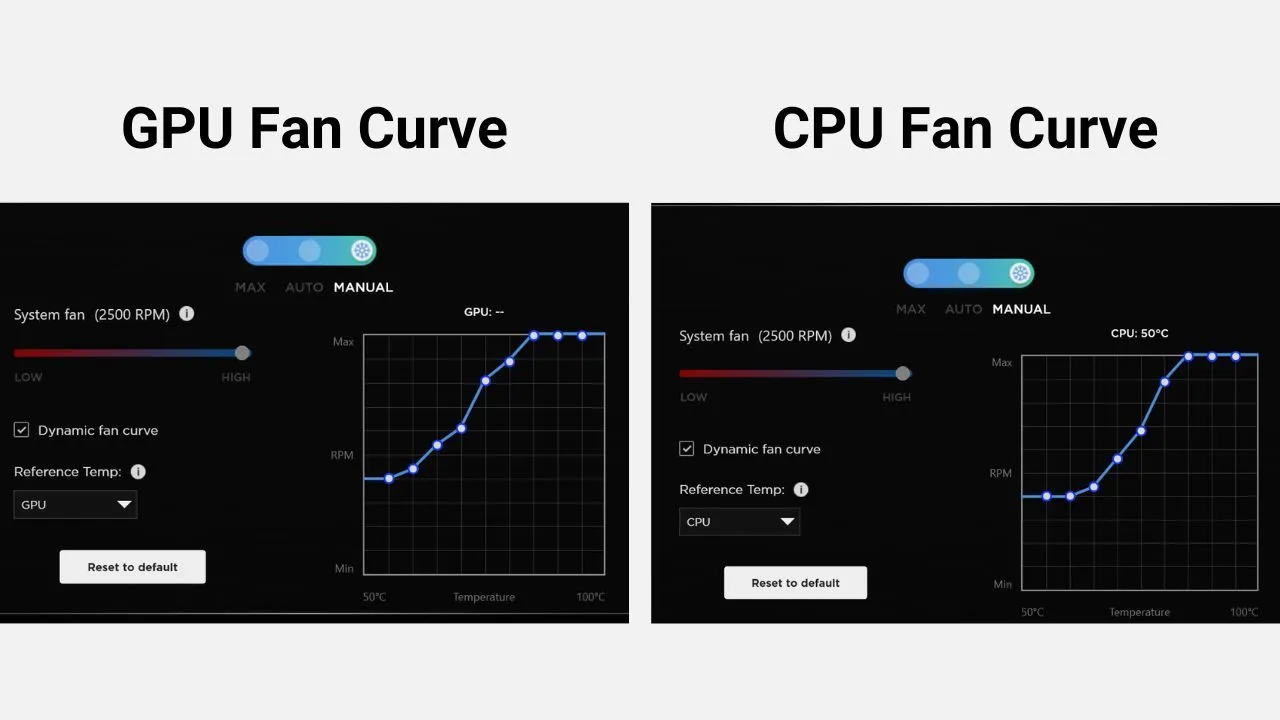 Giao diện điều chỉnh đường cong quạt trên phần mềm Omen Gaming Hub của laptop HP
Giao diện điều chỉnh đường cong quạt trên phần mềm Omen Gaming Hub của laptop HP
Ví dụ, trên chiếc HP Omen Transcend 14 của tôi, quạt CPU bắt đầu quay ở tốc độ 40% khi nhiệt độ đạt 122°F (khoảng 50°C), và dần tăng tốc độ cùng với nhiệt độ CPU cho đến khi đạt tốc độ tối đa ở 176°F (khoảng 80°C). Đường cong quạt GPU của tôi có phần tuyến tính hơn, do đó, quạt sẽ tăng tốc nhanh hơn khi GPU nóng lên đột ngột khi chạy các tựa game nặng.
Nếu tôi đang gặp vấn đề điều tiết nhiệt, tôi sẽ cài đặt để quạt tăng tốc độ sớm hơn khi nhiệt độ bắt đầu tăng. Ngược lại, nếu tôi có thể duy trì nhiệt độ ổn định mà không cần đẩy quạt lên tốc độ tối đa, tôi sẽ có một chiếc laptop yên tĩnh hơn ngay cả khi dưới tải.
Điều Chỉnh Đường Cong Quạt Để Tối Ưu Hiệu Năng và Giảm Tiếng Ồn
Nếu cài đặt quạt thủ công khiến laptop của bạn kêu to như động cơ phản lực ngay cả khi không làm gì, có thể bạn đang sử dụng tốc độ quạt quá cao so với mức tải hiện tại. Trong môi trường cần sự yên tĩnh như lớp học, thư viện, hoặc bất kỳ nơi nào laptop không được gây ồn, hãy thử giảm tốc độ quạt khi nhiệt độ CPU hoặc GPU tăng.
Tuy nhiên, bạn phải cẩn thận để không làm quá nhiệt thiết bị. Cách duy nhất để giữ quạt yên tĩnh mà không làm hại hệ thống là tránh chạy các tác vụ tiêu tốn nhiều tài nguyên. Nếu bạn muốn giữ laptop im lặng ngay cả dưới tải nặng, bạn sẽ phải chấp nhận lượng nhiệt dư thừa mà hệ thống tản nhiệt không thể xử lý do tốc độ quạt chậm, dẫn đến hiện tượng điều tiết nhiệt.
Để giữ laptop càng yên tĩnh càng tốt, dù có đang chịu tải hay không, lựa chọn tốt nhất của bạn là cố gắng tìm tốc độ quạt thấp nhất có thể mà không gây ra tình trạng điều tiết nhiệt cho CPU, GPU, hoặc cả hai khi nhiệt độ tăng. Đừng quá lo lắng nếu laptop hơi nóng khi chạm vào. Miễn là bạn không gặp phải nhiệt độ quá cao (trên 194°F hay 90°C) và không có điều tiết nhiệt, thiết bị của bạn vẫn ổn (tất nhiên, mát hơn vẫn tốt hơn).
 Quạt tản nhiệt rời cho laptop trên bàn
Quạt tản nhiệt rời cho laptop trên bàn
Việc điều chỉnh đường cong quạt của laptop có thể đòi hỏi một chút thử nghiệm và sai sót, nhưng kết quả cuối cùng sẽ đảm bảo quạt của bạn được sử dụng đúng cách, mang lại hiệu suất tối đa cho laptop đồng thời giúp máy yên tĩnh hơn so với cấu hình quạt mặc định của nhà sản xuất.
Các linh kiện bán dẫn hoạt động tốt nhất trong một phạm vi nhiệt độ cụ thể. Nếu bạn luôn giữ quạt ở tốc độ tối đa, bạn có nguy cơ làm mòn chúng nhanh hơn. Và nếu bạn giữ tốc độ quá thấp, laptop của bạn sẽ bị điều tiết nhiệt trước khi đạt được tiềm năng tối đa. Điều chỉnh đường cong quạt đúng cách đảm bảo CPU và GPU của bạn hoạt động ở điểm tối ưu đó.
Hy vọng bài viết này đã cung cấp cho bạn những kiến thức cần thiết để tự điều chỉnh quạt laptop một cách hiệu quả. Đừng ngần ngại thử nghiệm để tìm ra cài đặt phù hợp nhất với nhu cầu sử dụng của bạn. Hãy chia sẻ trải nghiệm và kết quả của bạn trong phần bình luận bên dưới nhé!